win10输入法的选字框不见了怎么办
win10输入法的选字框不见了的解决办法:1、找到输入法图标,选择“语言首选项”;2、点击“选项”;3、按自己的输入法进行设置;4、把“使用以前版本的microsoft输入法”开启即可。

本文操作环境:Windows10系统,DELL G3电脑
win10输入法的选字框不见了怎么办?
1、在工具栏中,找到输入法图标,左键点击,弹出对选择框中,选择“语言首选项”
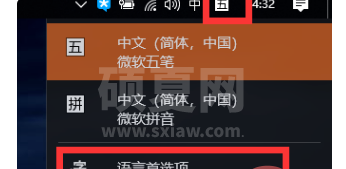
2、先左键点”中文(中华人民共和国)“弹出选择框中,点"选项"
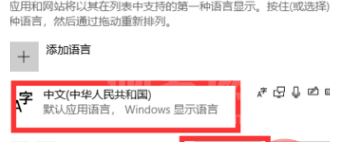
3、按自己的输入法进行设置。小D用五笔,就点一下五笔,选择”选项“
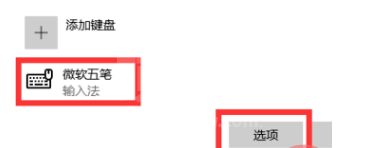
4、页面下直拉到最后面,把”使用以前版本的microsoft输入法“开启,就可以了。
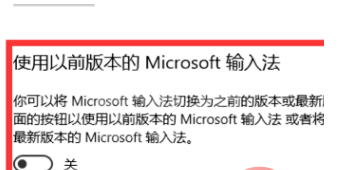
更多相关知识,请访问常见问题栏目!
以上就是win10输入法的选字框不见了怎么办的详细内容,更多请关注其它相关文章!
